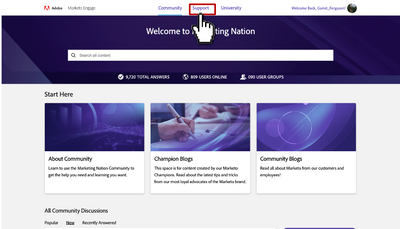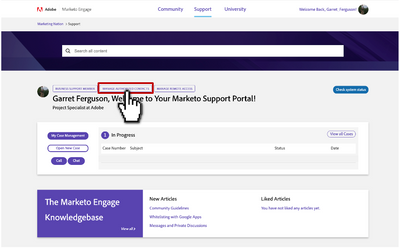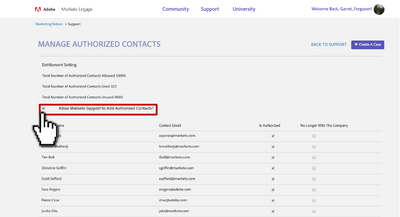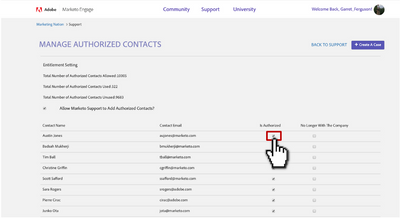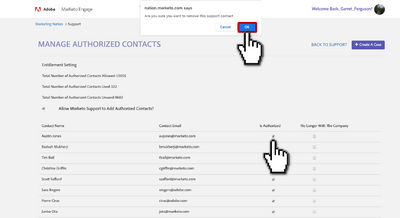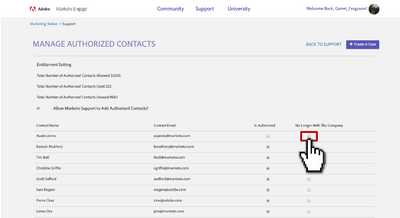- Marketing Nation
- :
- Products
- :
- Blogs
- :
- Product Blogs
- :
Verwaltung autorisierter Support-Kontakte
- Subscribe to RSS Feed
- Mark as New
- Mark as Read
- Bookmark
- Subscribe
- Printer Friendly Page
- Report Inappropriate Content
- Mark as New
- Bookmark
- Subscribe
- Mute
- Subscribe to RSS Feed
- Permalink
- Report Inappropriate Content
Verwaltung autorisierter Support-Kontakte
HINWEIS: Um autorisierte Support-Kontakte verwalten zu können, müssen Sie als SUPPORT-ADMINISTRATOR in Ihrer Support-Berechtigung bei Marketo eingerichtet sein.
WICHTIG, BEVOR SIE DIE FOLGENDEN SCHRITTE AUSFÜHREN: Unser System legt fest, wie jeder Benutzer auf das Support-Portal zugreifen muss. Der Besuch der Website nation.marketo.com wird nicht das gewünschte Ergebnis bringen.
Jeder Benutzer muss von Ihrer Instanz aus auf das Support-Portal zugreifen und zunächst sein Profil einrichten.
Dazu loggen Sie sich in Ihre Marketo-Instanz ein und klicken auf die Community-Schaltfläche in der oberen rechten Ecke Ihrer Instanz. Der Benutzer wird auf eine Seite weitergeleitet, auf der er seinen Benutzernamen auswählen und seinen Vor- und Nachnamen eingeben und anschließend speichern muss.
Solange diese Schritte nicht durchgeführt wurden, erscheinen die Benutzer nicht in der Liste der verfügbaren Benutzer, die als autorisierte Support-Kontakte hinzugefügt werden können.
Nachfolgend sehen Sie ein Beispielbild des Community-Links, auf den jeder Nutzer klicken muss:
Dadurch gelangen Sie auf die Community-Seite (https://nation.marketo.com/), wo sie ihr Profil einrichten können. Über diese Community-Schaltfläche gelangen Sie auch zum Support-Portal, um Vorgänge zu erstellen, wenn Sie ein autorisierter Support-Kontakt sind.
Von der Support-Seite aus führen Support-Administratoren die folgenden Schritte aus, um autorisierte Kontakte zu verwalten:
- Melden Sie sich bei der Marketo Community an und klicken Sie auf Support.
- Klicken Sie auf Autorisierte Kontakte verwalten, um autorisierte Kontakte zu genehmigen oder abzulehnen.
(Erinnerung: Diese Schaltfläche wird nur angezeigt, wenn Sie der Support-Administrator für Ihren Support-Anspruch sind.)
- Im oberen Bereich der Seite „Autorisierte Kontakte verwalten“ finden Sie Informationen über die Gesamtzahl der Kontakte. Wenn die Option Marketo-Support das Hinzufügen von autorisierten Kontakten erlauben aktiviert ist, bedeutet dies, dass der Kunde dem Marketo-Support die Erlaubnis zum autorisierter Kontakte erteilt hat.
4. Um einen Kontakt zu autorisieren, aktivieren Sie das Kontrollkästchen Ist autorisiert neben dem Namen des Kontakts.
Um in der Liste der verfügbaren Kontakte zu erscheinen, muss der Benutzer mindestens einmal auf Community geklickt (während er in Marketo angemeldet ist) und ein Profil erstellt haben.
- Um die Autorisierung eines Kontakts aufzuheben, klicken Sie auf das Kontrollkästchen Autorisiert neben dem Kontaktnamen, um das Häkchen zu entfernen. Klicken Sie in dem Popup-Fenster auf OK.
Wenn ein Kontakt in der Liste nicht mehr in Ihrem Unternehmen beschäftigt ist oder diese Person keine Fälle verwalten muss, können Sie einen Kontakt vollständig aus der Liste entfernen, indem Sie das Kontrollkästchen Autorisiert deaktivieren und das Kontrollkästchen Nicht mehr aktivieren. Klicken Sie in dem Popup-Fenster auf OK.
Großartig! Sie können nun autorisierte Kontakte für Ihr Konto verwalten.
You must be a registered user to add a comment. If you've already registered, sign in. Otherwise, register and sign in.
- Copyright © 2025 Adobe. All rights reserved.
- Privacy
- Community Guidelines
- Terms of use
- Do not sell my personal information
Adchoices